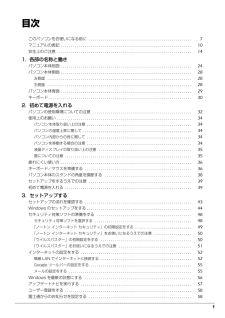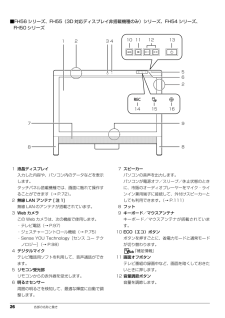Q&A
取扱説明書・マニュアル (文書検索対応分のみ)
"無線LAN"2 件の検索結果
"無線LAN"30 - 40 件目を表示
全般
質問者が納得パソコンで無線LANをご利用される場合は無線ルーターかアクセスポイントと言う物が必要になります。現在、無線LANをお使いであれば問題ないと思いますが、無ければ新たに購入する必要があります。DSのWifi接続をパソコンと行う場合パソコン側のWifiをアクセスポイントとして動作させます。その場合は無線LANは使えなくなりますので、有線でネットに接続しておく必要があります。アンテナ線については地デジとBSなどの区別がありますので単純に、二股にしてもBSの信号が来ていなければ意味がない場合があります。地デジだけを見...
4722日前view262
全般
質問者が納得ひとつ、大前提として覚えておいてもらいたいことは、
「無線LANには『受け手』、『送り手』があること」
です。
パソコンや、iPod touchにある、と言われる"無線LAN"は前者、ルーター、アクセスポイントと呼ばれるものは後者になります。
つまり、有線LANでパソコンを使用されている、ということは、先ほど言った「受け手」しかない、つまり、「送り手」を準備する必要がある、ということです。
これには2つの方法があります。
1.パソコンから無線をとばす。
これには「USB接続の...
3849日前view258
1目次本書をお読みになる前に本書の表記 . . . . . . . . . . . . . . . . . . . . . . . . . . . . . . . . . . . . . . . . . . . . . . . . . . . 2商標および著作権について . . . . . . . . . . . . . . . . . . . . . . . . . . . . . . . . . . . . . . . 4仕様確認表 . . . . . . . . . . . . . . . . . . . . . . . . . . . . . . . . . . . . . . . . . . . . . . . . . . . 51. ディスプレイ(FH シリーズの場合)表示できる解像度と発色数 . . . . . . . . . . . . . . . . . . . . . . . . . . . . . . . . . . . . . . . 7画面の解像度や発色数の変更 . . . . . . . . . . . . . . . . . . . . . . . ...
1目次このパソコンをお使いになる前に . . . . . . . . . . . . . . . . . . . . . . . . . . . . . . . . . . . . . . . . . . . . . . . . . . . . 7マニュアルの表記 . . . . . . . . . . . . . . . . . . . . . . . . . . . . . . . . . . . . . . . . . . . . . . . . . . . . . . . . . . . . . . . . . . 10安全上のご注意 . . . . . . . . . . . . . . . . . . . . . . . . . . . . . . . . . . . . . . . . . . . . . . . . . . . . . . . . . . . . . . . . . . . . 141. 各部の名称と働きパソコン本体前面 . . . . . . . . . . . . . . . . . . . . . . . . . . . . . . . . . . ...
4. 通信 65補足情報■ IEEE 802.11b/g/n 準拠(タイプ 2)の場合項目 仕様ネットワーク種類IEEE 802.11b 準拠、IEEE 802.11g 準拠、IEEE 802.11n 準拠、 (Wi-Fi(R)準拠)[注 1]転送レートDS-SS:11 ~ 1Mbps(自動切り替え)OFDM:150 ~ 6Mbps(自動切り替え、40MHz 帯域幅システム/ HT40 時) 、65 ~ 6Mbps(自動切り替え、20MHz 帯域幅システム/ HT20 時) 、54 ~ 6Mbps(自動切り替え、レガシーモード時)使用周波数 2,400MHz ~ 2,483.5MHzチャンネル数[注 2]IEEE 802.11b 準拠:1 ~ 13ch (DS-SS)(そのうち 1ch を使用)IEEE 802.11g 準拠:1 ~ 13ch (OFDM)(そのうち 1ch を使用)IEEE 802.11n 準拠:20MHz 帯域幅システム(HT20) (OFDM)(下記のうち 1ch を使用)2.4GHz モード1 ~ 13ch40MHz 帯域幅システム(HT40) (OFDM)(下記のうち 1ch を使用...
26 各部の名称と働き■FH56 シリーズ、FH55(3D 対応ディスプレイ非搭載機種のみ)シリーズ、FH54 シリーズ、FH50 シリーズ1液晶ディスプレイ入力した内容や、パソコン内のデータなどを表示します。タッチパネル搭載機種では、画面に触れて操作することができます(→ P.72)。2無線 LAN アンテナ [ 注 1]無線 LAN のアンテナが搭載されています。3Web カメラこの Web カメラは、次の機能で使用します。・テレビ電話(→P.97)・ジェスチャーコントロール機能(→ P.75)・Sense YOU Technology[センス ユー テクノロジー](→ P.98)4デジタルマイクテレビ電話用ソフトを利用して、音声通話ができます。5リモコン受光部リモコンからの赤外線を受光します。6明るさセンサー周囲の明るさを検知して、最適な輝度に自動で調整します。7スピーカーパソコンの音声を出力します。パソコンが電源オフ/スリープ/休止状態のときに、市販のオーディオプレーヤーをマイク・ラインイン兼用端子に接続して、外付けスピーカーとしても利用できます。(→ P.111)8フット9キーボード/マウスアンテ...
各部の名称と働き 2713電源ボタン( )パソコン本体の電源を入れたり切ったりします(→ P.62)。14録画ランプテレビ番組の録画中に点灯します。15ハードディスク/ CD アクセスランプ( )内蔵ハードディスクや CD、DVD、Blu-ray Disc[ 注 2] にアクセスしているときに点滅します。16電源ランプ( )パソコン本体の電源が入っているときは点灯します。また、スリープ時は点滅します。■パソコン本体の角度の調節パソコン本体の角度を調節できます。衝撃を与えないよう、パソコン本体の上部を左右両方とも持って矢印の向きに静かに動かして調節してください。調節するときは、パソコン本体を倒さないよう注意してください。衝撃により、ハードディスクドライブや CD/DVD ドライブが故障する原因となります。 パソコンを設置する場所が、摩擦力の高いゴム状のクッションや布マットなどの場合、スタンドがすべらずに前側が浮かび上がり、クッションやマットごとすべってしまうことがあります。その場合は、スタンドを手で開きながら角度を調整を行ってください。注 1:無線 LAN 搭載機種のみ注2:BDXLTM対応 Blu-ray ...
4. 通信 60補足情報LAN を利用して、 別のパソコンから電源を制御するここでは、LAN による電源制御機能(Wak eup on LAN 機能)を有効にするための設定方法を説明しています。LAN による電源制御機能を有効にすると、 ネットワークでつながった別のパソコンから、このパソコンの電源を入れることができるようになります。 リモート電源オン機能は、有線LANによるネットワーク接続でのみ有効です。無線 LAN やその他のネットワーク(Bluetooth ワイヤレステクノロジー、IEEE1394 による接続など)ではお使いになれません。 電源プラグをコンセントから抜いた場合(FH シリーズのみ)LAN による電源制御機能を有効にした状態で電源プラグをコンセントから抜いた場合は、コンセントに接続後いったんWindows を起動してください。コンセントに接続しただけでは、LAN による電源制御機能を使用できません。■ FH シリーズの場合1BIOS セットアップを起動します(→ P.86) 。2【←】キーまたは【→】キーを押して、「詳細」メニューを表示します。 3【↑】キーまたは【↓】キーを押して、「各種設...
各部の名称と働き 2510ECO(エコ)ボタンボタンを押すごとに、省電力モードと通常モードが切り替わります。『補足情報』11画面オフボタンテレビ番組の録画中など、画面を暗くしておきたいときに押します。12音量調節ボタン音量を調節します。13電源ボタン( )パソコン本体の電源を入れたり切ったりします(→ P.62)。14録画ランプテレビ番組の録画中に点灯します。15ハードディスク/ CD アクセスランプ( )内蔵ハードディスクや CD、DVD、Blu-ray Discにアクセスしているときに点滅します。16電源ランプ( )パソコン本体の電源が入っているときは点灯します。また、スリープ時は点滅します。注:無線 LAN 搭載機種のみ
4. 通信 63補足情報近くに他のチャンネルを使用している無線LAN機器がある場合、干渉により本来の性能が出ない場合があります。この場合、他のチャンネルを使用している無線LAN 機器と使用しているチャンネルの間隔を空けるように変更して、 干渉の影響が最小となるチャンネルでお使いください。それでも解決しない場合は、他のチャンネルを使用している無線 LAN 機器から 3m 以上離して干渉の影響が最小となる場所でお使いください。■ 良好な通信を行うためにパソコン本体と通信相手の機器との推奨する最大通信距離は、次のとおりです。ただし、無線 LAN の特性上、ご利用になる建物の構造・材質、障害物、ソフトウェア、設置状況、電波状況などの使用環境により通信距離は異なります。また、通信速度の低下や通信不能となる場合もありますのであらかじめご了承ください。 パソコン本体は、他の電気機器から離して設置してください。パソコン本体と電源が入った電気機器を近づけていると、正常に通信できなかったり、電気機器の障害になったりすることがあります。正常に通信できない場合は、使用するチャンネルや使用場所を変更してください。特に、電子レンジなどの...
4. 通信 61補足情報無線 LAN無線 LAN 搭載機種のみ無線 LAN でインターネットに接続する方法については、 『取扱説明書』-「セットアップする」-「インターネットの設定をする」-「無線 LAN でインターネットに接続する」をご覧ください。無線 LAN をお使いになるうえでの注意ここでは、無線 LAN をお使いになるうえで注意していただきたいことについて説明しています。■ 無線 LAN 製品ご使用時におけるセキュリティに関する注意 お客様の権利(プライバシー保護)に関する重要な事項です。 無線 LAN では、LAN ケーブルを使用する代わりに、電波を利用してパソコンなどと無線 LAN アクセスポイント(ワイヤレス LAN ステーション、ワイヤレスブロードバンドルーターなど)間で情報のやり取りを行うため、電波の届く範囲であれば自由に LAN 接続が可能であるという利点があります。その反面、電波はある範囲内であれば障害物(壁など)を越えてすべての場所に届くため、セキュリティに関する設定を行っていない場合、次のような問題が発生する可能性があります。 通信内容を盗み見られる 悪意ある第三者が、電波を故意に傍...
24 各部の名称と働き各部の名称と働きパソコン本体前面■FH58 シリーズ、FH55(3D 対応ディスプレイ搭載機種のみ)シリーズ1液晶ディスプレイ入力した内容や、パソコン内のデータなどを表示します。2無線 LAN アンテナ [ 注 ]無線 LAN のアンテナが搭載されています。3デジタルマイクテレビ電話用ソフトを利用して、音声通話ができます。4Web カメラ(3D 対応)この Web カメラは、次の機能で使用します。・3D 写真や 3D 動画の撮影詳しくは、次のマニュアルをご覧ください。『3D 機能をお使いになる方へ』・テレビ電話(→P.97)・ジェスチャーコントロール機能(→ P.75)・Sense YOU Technology[センス ユー テクノロジー](→ P.98)5リモコン受光部リモコンからの赤外線を受光します。6明るさセンサー周囲の明るさを検知して、最適な輝度に自動で調整します。7スピーカーパソコンの音声を出力します。パソコンが電源オフ/スリープ/休止状態のときに、市販のオーディオプレーヤーをマイク・ラインイン兼用端子に接続して、外付けスピーカーとしても利用できます。(→ P.111)8フッ...
- 1